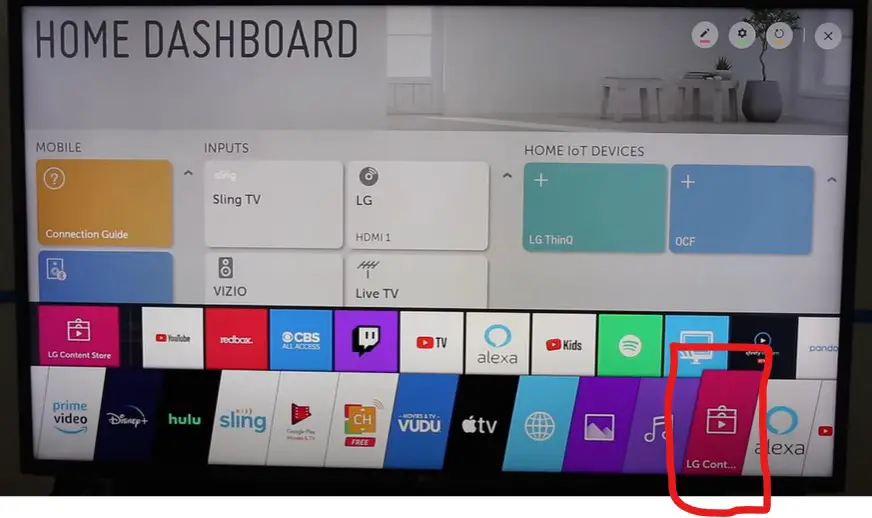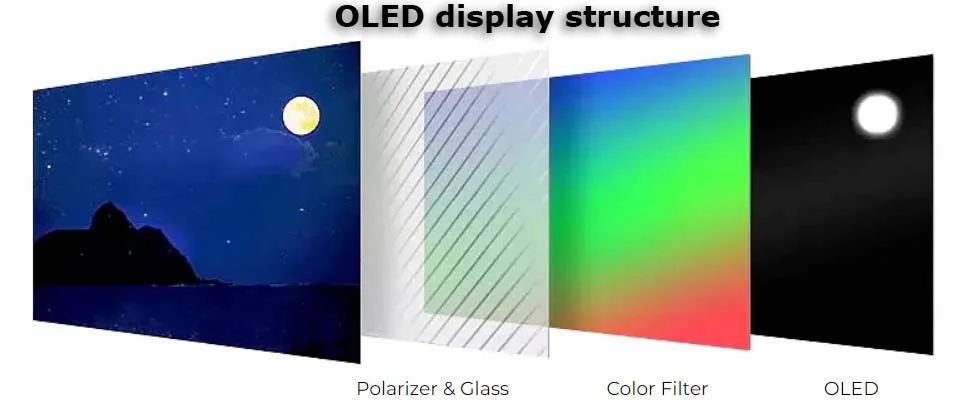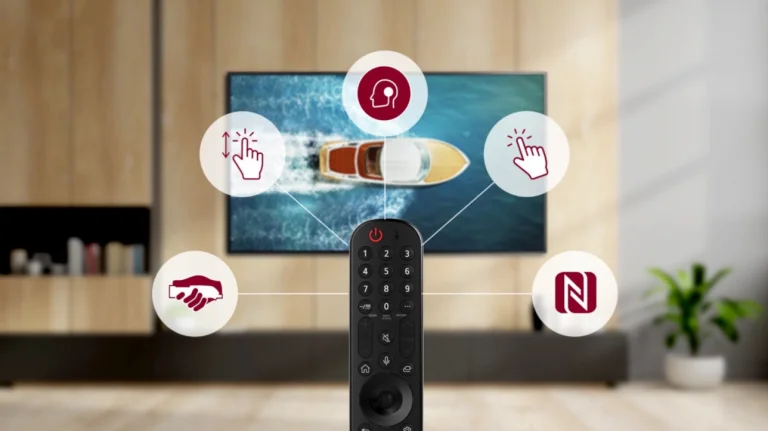Tag: LG TV
LG 智能电视上的 Discovery Plus
Discovery Plus 支持许多 LG 智能电视,但仅限于 2018 年及之后发布的型号。这些电视运行的是 webOS 4.0 或更高版本。较旧的设备不受支持。如果你在电视上找不到该应用,可能是你的电视使用的是较旧版本的 webOS。
哪些 LG 电视支持 Discovery Plus?
Discovery Plus 从 webOS 4.0 开始支持。这意味着 2018 年至 2025 年的型号是兼容的。webOS...
LG遥控器 MR22GN 与 MR22GA
对于2022年款的LG电视,有两款Smart Magic遥控器可供选择:AN-MR22GA 和 AN-MR22GN。这些遥控器使电视操作变得更加简便。LG自2011年起为其电视配备Smart Magic遥控器,且2021年的设计在2022年没有变化。此外,这些型号向下兼容,意味着它们也可以与2021年的LG电视兼容使用。
AN-MR22GA与AN-MR22GN之间的区别是什么?
这两款遥控器外观完全相同,功能也相同。唯一的区别是,AN-MR22GN配备了内置NFC模块(近场通信)。此功能提供额外的功能,例如更快速的配对和设备间的内容共享。
AN-MR22GN和AN-MR22GA可以互换使用吗?
是的,可以。如果您主要用遥控器进行基本的电视控制,那么使用哪一款都没关系,它们的功能是相同的。要使用NFC,您需要先在电视的设置中启用此功能。一旦启用,遥控器将生成一个NFC信号,可以识别其他设备——类似于商店中的非接触支付。
通过NFC配对智能设备
借助NFC技术(工作频率为13.56 MHz),您可以轻松地在设备之间交换信息,而无需复杂的设置。如果您的智能手机已安装LG ThinQ应用程序并启用了NFC,您可以快速将内容从手机发送到电视,或将电视的声音流到手机。操作步骤如下:
在智能手机上安装LG ThinQ应用程序。
打开手机上的NFC功能。
将手机靠近遥控器上的NFC标志(大约1厘米)。
手机会自动识别电视,如果还未配对,系统会提示进行配对。
重要提示
该功能仅与支持NFC的智能设备兼容。
只有带有NFC标志的遥控器才支持此功能。
如何释放 LG 电视的内存
如果您的LG电视在安装应用程序时显示**“内存不足”的消息,或者开始出现性能问题,这意味着其内部存储已满。因此,设备可能会出现卡顿,Amazon或Netflix等流媒体服务可能无法加载,或者卡在启动画面。要解决此问题,请尝试重启电视或删除不必要的应用程序**以释放内存。
按生产年份释放LG电视的内存
仅使用遥控器关闭电视可能不足以清除RAM,因为某些组件(如RAM模块)仍会保持活动状态并继续存储数据。要彻底清除RAM,请拔掉电视的电源,等待至少一分钟,然后重新插入。这将重置内存,使应用程序恢复正常运行。
LG电视还具有强制内存清理功能,可运行专门的程序来删除旧数据和不必要的系统文件。此功能可以在电视菜单中找到,但具体位置因操作系统版本而异。以下是根据电视制造年份的内存清理建议。
所有LG电视(2020年及以前)
拔掉电视的电源,等待几分钟,然后重新插入,以清除RAM。
要释放内部存储,请手动删除各个应用程序的缓存,并清除浏览器历史记录。
QNED、NanoCell(2021–2024年)
内存清理方式与早期型号类似。
拔掉电视的电源以重置RAM。
手动删除各个应用程序的缓存,并清除浏览器历史记录。
OLED电视(2021–2024年)
OLED电视内置内存优化器,可自动优化应用程序性能并释放内存。
OLED电视2021年型号: 设置 → 所有设置 → 常规 → 支持 → OLED护理 → 设备自检 → 内存优化器
OLED电视2022–2024年型号: 设置 → 所有设置 → 常规 → OLED护理 → 设备自检 →...
与 LG 电视兼容的 3D 眼镜列表
2010 年,电视制造商开始积极引入 3D 技术。到 2012 年至 2013 年,大约 80% 的已发布电视都支持 3D 技术,因为它是当时流行的功能。然而,随着时间的推移,人们逐渐发现,3D 电视更多的是一种噱头,而非必需品。3D 电视机的生产成本很高,消费者越来越多地选择价格更实惠的不带 3D 技术的机型。
与此同时,制造商转而生产下一代 UHD 显示器,而这些显示器在设计时并未考虑 3D 技术。因此,到 2017 年,包括 LG 在内的所有制造商都停止了电视对...
LG电视遥控器功能(Magic Remote)2016-2025
Magic Remotes 的特别之处在于它使用红外线发射器和蓝牙来控制电视。控制命令是重复的,但语音控制、搜索和指针控制只能通过蓝牙实现。 遥控器的一个主要功能是 “星座 ”技术,它利用空间跟踪来控制屏幕上的指针。 2021 年,Magic Remote 的设计进行了更新,按键功能也略有变化。一些 Magic Remote 按钮具有多种功能,具体取决于按下的时间长短。
LG 电视机遥控器按钮分配说明
下图显示了 AN-MR21、AN-MR22 和 AN-MR23、AN-MR24 遥控器上每个按钮的位置和功能。
电源按钮:用于打开和关闭电视,它有一个内置 LED,按下任何按钮时都会闪烁,表示遥控操作和命令传输。
数字按钮 (0-9):用于输入数字。长按这些按钮可以调出已编程的信号源或应用程序(可通过快速访问进行编程)。看电视时,它们用于选择频道。双击“9”可访问快速帮助。
-/List 按钮:短暂按下时,会输入破折号(例如,对于通道 1-5)。按 1-2 秒可访问存储的频道或节目,长按可打开电视节目指南。
0/快速访问:长按“0”可让您对按钮...
三星 QD OLED 与 OLED:你需要知道的内容
三星的 OLED 电视情况非常有趣。如果你访问三星美国官网并搜索 OLED 电视,描述中会显示“OLED TV (S95B OLED 4K Smart TV, 2022)”。然而,在三星英国官网进行同样的搜索时,描述则会显示“QD OLED (S95B QD OLED 4K Quantum HDR Smart TV)”。这引发了一个有趣的问题:三星是否在美国和英国市场使用了不同的显示屏?答案是否定的。尽管术语不同,但这些电视都使用相同的三星制造的显示屏。
造成这一混乱的原因在于三星的营销策略。三星的 OLED 面板于 2021...
如何将LG音响条连接到LG电视
包括LG在内的智能电视由于其纤薄设计,限制了其提供最佳音质的能力。一个有效的解决方案是音响条,可以通过四种方式将其连接到LG电视:光纤电缆、HDMI、蓝牙或WiFi(WiSA)。每个选项都提供了音响条和电视之间的连接。
光纤和HDMI连接提供最佳的音质,因为它们最小化延迟并保持一致的声音质量。蓝牙是流行的无线选项,但可能会出现延迟和信号不稳定的问题。尽管WiSA提供高质量的无线音频,WiSA协会支持该技术,但它仍然不够普及。
通过蓝牙将LG音响条连接到LG电视
通过蓝牙将LG音响条与LG电视配对非常简单。请按照以下步骤连接:
在音响条上开启蓝牙:
打开音响条的蓝牙功能。
使用遥控器或音响条上的按钮启用配对模式。
在LG电视上设置蓝牙:
按下电视遥控器上的设置按钮。
转到“所有设置” > “声音” > “声音输出”。
将声音输出设置为“电视扬声器”,然后选择“无线扬声器”。
点击蓝牙设备旁边的三点按钮。
在“已连接设备”下找到音响条,选择它并等待连接。如果音响条没有出现,请确保它处于配对模式。
自动配对:
一些电视型号支持自动配对,如果设备内存中没有其他配对记录,唯一的区别是您不需要手动选择设备。
打开两个设备的蓝牙。
允许电视检测到音响条并自动完成配对过程。
通过HDMI将LG音响条连接到LG电视
由于其速度、简便性,并且能够无延迟地传输高质量音频格式(如Dolby TrueHD和Dolby Atmos),HDMI是连接音响条和电视的首选方法。
HDMI-ARC或HDMI-eARC的要求
通过HDMI连接时,您的电视必须具有HDMI-ARC(音频返回通道)或HDMI-eARC端口。这个专用端口允许电视与外部设备(如音响条)之间进行双向音频传输。
查找HDMI-ARC端口:
在电视上,查找HDMI-ARC或HDMI-eARC端口,通常标有“ARC”以便识别。
使用支持ARC的HDMI电缆:
需要一根支持ARC的HDMI电缆。请确保电缆支持ARC,因为一些经济型电缆可能不支持该功能。许多音响条都会附带一根支持ARC的HDMI电缆。
配置音响条:
在音响条的设置中启用HDMI音频接收以完成设置。
连接电缆:
将HDMI电缆的一端插入电视的HDMI-ARC端口,另一端插入音响条的HDMI输入端口,通常标有“TV”或“ARC”。
调整电视设置:
打开电视的音频输出菜单,选择HDMI连接作为输出源。
通过光纤电缆将LG音响条连接到LG电视
光纤连接是HDMI之前的一种方法,仍然是将音响条连接到电视的可靠方式。最初仅支持两声道音频,但现在已经支持压缩的高质量音频格式(如5.1环绕声),使其成为增强现代家庭娱乐系统的强大选择。
查找光纤端口:
在LG电视上,找到光纤输出或数字音频输出端口,通常是一个带保护盖的方形端口。
在LG音响条上找到光纤输入端口。
连接光纤电缆:
将光纤电缆的一端插入电视的光纤输出端口,另一端插入音响条的光纤输入端口。
设置音响条输入:
使用音响条的遥控器或面板上的按钮,选择光纤输入作为音源。
安全提示: 避免直视光纤端口,因为它们会发出强烈的激光辐射,可能会伤害眼睛。
通过WiSA将LG音响条连接到LG电视
您不能直接通过WiSA将LG音响条连接到LG电视。虽然一些LG电视支持WiSA标准,但LG音响条不支持该标准。
WiSA提供与兼容设备(例如Klipsch音响条)之间的无线音频传输。然而,它需要一个特殊的传输器,该传输器通过HDMI ARC连接到电视,并将声音传输到音响条。虽然LG电视拥有控制通过WiSA传输器连接的扬声器的软件,但它无法直接通过此标准传输声音。
LG使用自己的WOWCAST协议进行无线音频传输。WOWCAST传输器可以是独立的或内置于电视中,使兼容的音响条能够连接,并使音响条和电视协同工作,以提供更好的音质。LG音响条支持这一协议,提供了一种替代WiSA的选择。
使用WOWCAST将LG音响条连接到LG电视
WOWCAST允许特定的LG电视通过无线连接与兼容的LG音响条连接,从而提供更高质量的音频。请注意,该功能仅适用于某些LG音响条型号,并不兼容其他品牌的音响条。该设置需要一个专用的WOWCAST传输器。
传输器通过HDMI连接到电视,并通过电视的USB端口提供5V USB电源。它通过电视的HDMI ARC端口接收音频流。WOWCAST的一个关键好处是它允许电视扬声器保持激活状态,与音响条协同工作,提供更好的音质。
将WOWCAST连接到电视:
使用HDMI电缆将WOWCAST的HDMI(eARC/ARC)端口连接到电视的相应HDMI(IN eARC/ARC)端口。
为WOWCAST供电:
将USB Type-C端连接到WOWCAST,将USB Type-A端连接到电视的USB端口。
将音响条设置为HDMI ARC模式:
按音响条遥控器上的功能按钮,直到显示屏上出现“OPT/HDMI ARC”。
调整电视音响设置:
在电视上导航至声音设置,将输出扬声器设置为HDMI ARC。
确认连接:
一旦连接成功,音响条的显示屏将显示“LG WOWCAST”,然后是“ARC”或“E-ARC”,表示设置成功。
LG 电视上的 Wi-Fi 无法正常工作,如何解决?
有时在电视上观看 YouTube 或 Netflix 等在线视频时,可能会遇到画面冻结的问题。现代数据传输协议和电视内存容量的增加有助于最大限度地减少此类问题:视频已预先加载到设备内存中,播放质量会自动适应。但是,持续播放失败或质量突然变化会大大降低观看体验。
LG 电视上 WiFi 连接可能出现的问题
电视上的 WiFi 问题可能由多种原因造成,在寻找解决方案之前,了解问题的具体原因很重要。有时,原因不在于电视本身,而在于网络服务提供商或路由器。过时的路由器型号,尤其是使用超过三年的型号,可能会变得不稳定。在本文中,我将根据自己维修电子设备的经验,尝试解释出现这种情况的原因。我们还将探讨通过互联网观看视频时出现的问题。这些技巧不仅适用于电视,也适用于通过 HDMI 连接的流媒体设备和使用 Wi-Fi 接收视频流的设备。
如果您的视频经常冻结或画质经常变化,通常是由于网络连接带宽下降造成的。不过,原因可能各不相同:
网络负载增加。即使您的网速达到 1 Gbps,但如果同时有多台设备在消耗流量,也可能不够用。例如,电视在播放视频流、电脑在下载更新或智能手机在使用云服务。要找出问题所在,请检查哪些设备连接到了您的网络,以及它们目前正在使用多少流量。
路由器或 Wi-Fi 信号问题。
连接频率。现代路由器可在 2.4 GHz 和 5 GHz 频段内运行。在...
如何将 LG 电视连接到 Wi-Fi
几乎所有人都已经习惯使用互联网,连接 Wi-Fi 网络也成为日常生活的一部分。所有现代 LG 电视都支持有线和无线互联网连接。设置过程非常简单,不需要专业知识。唯一的区别是由于操作系统的变化,不同年份生产的电视,其设置路径可能有所不同。
按生产年份划分的 LG 电视 Wi-Fi 设置路径
webOS 版本发布年份Wi-Fi 连接路径webOS 24 – 6.02024 – 2021遥控器上的 按钮 → → → ...
如何关闭 LG Magic Remote 上的指针
LG Magic Remote 可以让您使用红色指针控制电视,该指针的工作原理类似于电脑光标,让您可以选择和激活屏幕上的元素。LG 的这一巧妙发明与电脑鼠标的功能类似:只需将遥控器向不同方向倾斜,内置陀螺仪就会通过蓝牙将动作传送到电视上。只需几分钟就能习惯,而且它能大大提高电视导航的速度。
不过,有些用户在观看电影时发现指针会分散注意力。有时,即使遥控器稍有移动,或者在桌子上靠近遥控器放一个杯子,都会使指针在屏幕上弹出。我不喜欢这样,所以我关闭了指针,以免干扰我的观看。关闭指针是可行的,但需要记住一些细微的差别。
在 LG Magic Remote 上禁用指针
在使用 Magic Remote 时,关闭 LG 电视上的指针非常简单,但也有一些细微的差别。你只能暂时禁用指针,如果你更喜欢或更习惯于传统导航方式,则可以切换到传统导航方式。
要停用指针,只需按下 Magic Remote 上的任意方向键(上、下、左或右)。这将禁用屏幕上的光标,让你可以使用方向键进行导航。屏幕上高亮显示的菜单项将显示您的位置,方便您浏览菜单或设置。不过,如果您滚动或按下鼠标滚轮,光标就会重新出现。此外,当您突然移动遥控器或左右摇晃遥控器时,指针会自动打开。
这就产生了一个有趣的悖论:如果你关闭了指针功能,但点击滚轮选择一个应用程序,比如你最喜欢的流媒体服务,光标就会重新弹出。
在 LG 电视机上永久关闭指针功能
LG Magic Remote 的指针功能是其功能的核心部分,无法通过标准用户设置永久禁用。不过,有几种间接的方法可以限制指针功能,尽管它们也会关闭语音控制和搜索功能。以下是几种可能的选择:
使用传统的红外线遥控器: 最直接实用的办法是购买一个标准的非蓝牙红外遥控器或旧遥控器,以传统方式控制电视。
配对多个 Magic...